iTunes-Fehler 17? So beheben Sie das Problem beim Wiederherstellen des iPhones
iTunes-Fehler 17 wird in iTunes beim Wiederherstellen des iPhone angezeigt? Hier erfahren Sie, wie Sie dieses Problem beheben können.

Oct 15, 2025 • Archiviert an: iOS Probleme beheben • Bewährte Lösungen
Ab und zu treten beim Versuch, Ihr iPhone über iTunes wiederherzustellen, verschiedene Fehler auf. Einer dieser Fehler ist der iTunes-Fehler 17. Wenn Sie kürzlich auf dieses Problem gestoßen sind und nicht wissen, was Sie tun müssen, sind Sie bei uns genau richtig. In diesem Artikel beschreiben wir ganz genau, was der iTunes-Fehler 17 ist und wie Sie dieses Problem ein für alle Mal beheben können.
Beginnen wir damit, was der iTunes-Fehler 17 überhaupt ist und aus welchem Grund er auftritt.
Was ist iTunes-Fehler 17?
Dieser Fehler tritt üblicherweise auf, wenn Sie Ihr Gerät an den Rechner anschließen und versuchen, es über iTunes wiederherzustellen. Nach Angaben von Apple wird dieser besondere Fehlercode durch Konnektivitätsprobleme verursacht. Daher hängen die meisten Lösungen zum Beheben dieses Fehlers mit der Konnektivitätsreparatur zusammen. Diese Fehlermeldung ist mit dem Fehler 3194 relativ nah verwandt, der ebenfalls dann auftritt, wenn Sie versuchen, das iPhone mit iTunes wiederherzustellen.
Verschiedene Möglichkeiten zur Behebung des iTunes-Fehlers 17
Nachfolgend sind einige der Möglichkeiten aufgeführt, mit denen sich den iTunes-Fehler 17 beheben lässt.
1. Überprüfen Sie Ihr Netzwerk
Da dieser Fehler hauptsächlich durch ein Konnektivitätsproblem verursacht wird, sollten Sie zuallererst Ihr Netzwerk überprüfen. Der Fehler 17 in iTunes kann auftreten, wenn iTunes versucht, eine IPSW-Datei vom Apple-Server herunterzuladen, und dabei keine Verbindung aufbauen kann. Es muss nicht immer heißen, dass das Problem an Ihrem Netzwerk liegt, doch es schadet nicht, wenn Sie es überprüfen.
2. Überprüfen Sie Ihre Firewall und die Administratoreinstellungen
Wenn Sie schon mal dabei sind, schauen Sie gleich nach, ob die Antivirensoftware auf Ihrem Computer das Herunterladen erforderlicher Updates nicht verhindert. Einige Antivirenprogramme verfügen über eine Firewall, die verhindert, dass iTunes mit den Servern von Apple eine Verbindung aufbaut. Schalten Sie das Antivirenprogramm aus und versuchen Sie dann erneut, Ihr Gerät wiederherzustellen.
3. Der beste Weg, um Ihr Gerät wieder zum Laufen zu bringen
Wenn Sie mit dem iTunes-Fehler 17 konfrontiert werden, möchten Sie bestimmt Ihr Gerät so gut wie möglich reparieren. Wenn die oben genannten Methoden nicht funktionieren, haben wir eine Lösung für Sie. Dr.Fone - Systemreparatur (iOS) ist ein zuverlässiges Tool, mit dem Sie nahezu jedes Problem mit Ihrem iOS-Gerät beheben können.
Die einzigartigen Features von Dr.Fone umfassen:

Dr.Fone - Systemreparatur (iOS)
- Behebung verschiedener iOS-Systemprobleme wie Wiederherstellungsmodus, weißes Apple-Logo, schwarzer Bildschirm, blauer Bildschirm, Startschleife usw.
- Stellt Ihr iOS in den Normalzustand wieder her - ohne jeglichen Datenverlust
- Unterstützt iPhone 6S, iPhone 6S Plus, iPhone SE und das neueste iOS 14 vollständig!
- Funktioniert mit allen Modellen von iPhone, iPad und iPod touch.
So verwenden Sie Dr.Fone, um das Problem mit dem iTunes-Fehler 17 zu beheben
Laden Sie das Programm herunter und installieren Sie es auf Ihrem Computer. Folgen Sie dann diesen sehr einfachen Schritten, um das Gerät zu reparieren.
Schritt 1: Wenn Sie das Programm starten, sehen Sie die Option "Weitere Tools". Klicken Sie darauf und wählen Sie dann aus den angezeigten Optionen "Systemreparatur" aus. Schließen Sie danach das Gerät mit einem USB-Kabel an den Computer an. Sobald das Programm das Gerät erkennt, klicken Sie auf "Start".

Schritt 2: Der nächste Schritt ist das Herunterladen der Firmware auf das Gerät. Dr.Fone bietet Ihnen die neueste Firmware automatisch an. Sie müssen nur noch auf "Herunterladen" klicken.
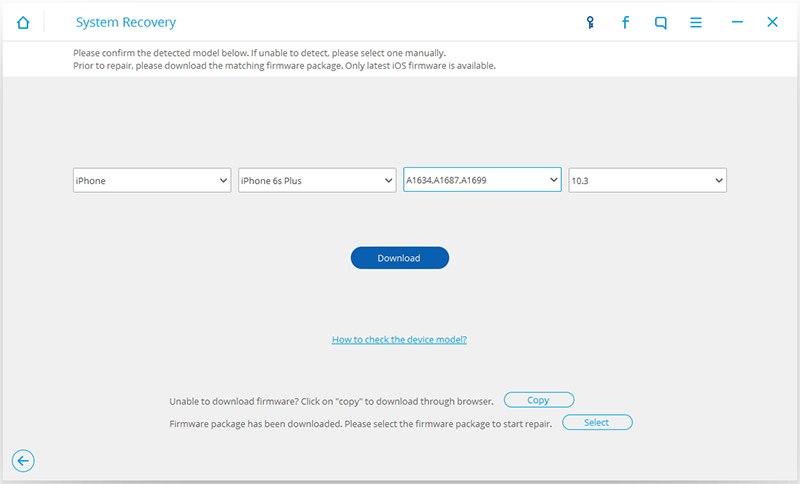
Schritt 3: Das Herunterladen der Firmware sollte nicht lange dauern. Sobald der Download abgeschlossen ist, beginnt Dr.Fone sofort mit der Gerätereparatur. Anschließend wird das Gerät in wenigen Minuten im Normalmodus neu gestartet.

Der iTunes-Fehler 17 kann Sie dabei hindern, Ihr Gerät wiederherzustellen und es wieder zum Laufen zu bringen. Doch wie wir gesehen haben, brauchen Sie nicht warten oder hundert verschiedene Lösungen ausprobieren, um das Problem zu beheben. Mithilfe von Dr.Fone können Sie alle Probleme mit Ihrem Gerät ohne Datenverlust beheben. Probieren Sie es aus und teilen Sie uns Ihre Gedanken mit.
Kategorien
Empfohlene Artikel
iPhone-Fehler
- iPhone-Fehlerliste
- iPhone-Fehler 9
- iPhone-Fehler 21
- iPhone-Fehler 4013/4014
- iPhone-Fehler 3014
- iPhone-Fehler 4005
- iPhone-Fehler 3194
- iPhone-Fehler 14
- iPhone-Fehler 29
- iPad-Fehler 1671
- iPhone-Fehler 27
- iTunes-Fehler 50
- iPhone-Fehler 9006
- iPhone-Fehler 6
- iTunes-Fehler 3004
- iTunes-Fehler 17
- iTunes-Fehler 11
- iTunes-Fehler 2005




























Julia Becker
chief Editor